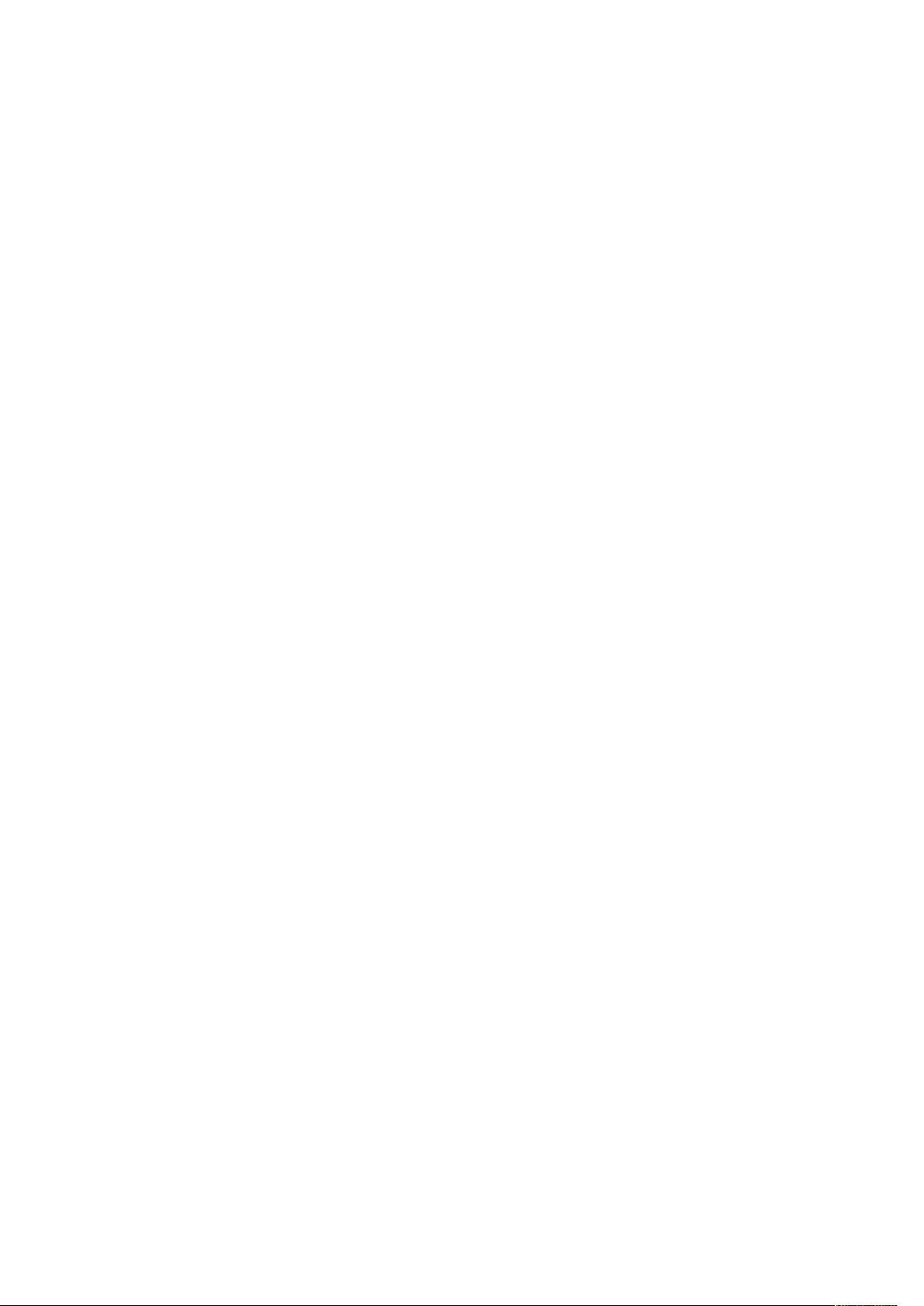电脑定时开机与密码开机设置全攻略
需积分: 50 191 浏览量
更新于2024-09-13
收藏 18KB DOCX 举报
"本文介绍了两种电脑定时开机的方法。第一种方法是通过CMOS设置中的‘Resume by Alarm’选项实现定时开机,适用于支持该功能的ATX电源。在BIOS设置中,进入‘Power Management Setup’菜单,启用‘Resume by Alarm’,设置日期和时间,系统会在指定时间自动启动。第二种方法是通过密码开机,设置超级用户密码可以实现不需按下电源开关就能通过密码直接开机,但需要电源的5V待命电流足够,并在CMOS中找到相应的设置选项。"
电脑定时开机是一种非常实用的功能,它允许用户提前设定电脑在特定时间自动启动,尤其适用于需要定时运行程序或更新操作的场景。以下是这两种方法的详细说明:
第一种方法:定时开机
1. 确认电源类型:确保你的电脑使用的是ATX电源,因为定时开机功能通常只在ATX电源中提供。
2. 进入CMOS设置:在开机自检过程中按下“Del”键,进入BIOS设置界面。
3. 设置定时开机:在主菜单中找到“Power Management Setup”或类似项,进入电源管理设置。
4. 启用“Resume by Alarm”:将这个选项设置为“Enabled”,激活日期和时间设置。
5. 设置日期和时间:通常“Date (of Month) Alarm”可以保持默认的“0”,表示每天自动开机。然后设置“Time (hh:mm:ss) Alarm”,用方向键调整到你需要的开机时间。
6. 保存并退出:设置完成后,选择“Save & Quit Setup”或按“F10”键保存设置,电脑将在下次关闭时根据设定的时间自动开机。
第二种方法:密码开机
1. 检查电源电流:确保ATX电源的5V待命电流大于或等于300mA,这是热键开机的必要条件。
2. 进入CMOS设置:同样是在开机自检时按“Del”键进入。
3. 设置密码开机:在BIOS中找到“Set Supervisor Password”或“Set User Password”等选项,创建密码。
4. 激活热键开机:寻找“POWER ON Function”或“Keyboard/Mouse Power On”等选项,启用相关设置。
5. 使用密码开机:设置完毕后,下次开机时只需输入设定的密码,电脑会自动启动,无需手动按下电源按钮。
以上两种方法都要求对BIOS设置有一定的了解,不同主板可能有不同的设置选项和名称,因此在实际操作时,需要根据自己的主板手册或在线指南进行具体操作。同时,为了确保安全,设置密码后记得妥善保管,避免遗忘或泄露。
2008-02-13 上传
2021-09-27 上传
点击了解资源详情
2010-06-15 上传
2021-09-28 上传
2008-01-12 上传
dfhxwza1
- 粉丝: 0
- 资源: 4
最新资源
- 探索AVL树算法:以Faculdade Senac Porto Alegre实践为例
- 小学语文教学新工具:创新黑板设计解析
- Minecraft服务器管理新插件ServerForms发布
- MATLAB基因网络模型代码实现及开源分享
- 全方位技术项目源码合集:***报名系统
- Phalcon框架实战案例分析
- MATLAB与Python结合实现短期电力负荷预测的DAT300项目解析
- 市场营销教学专用查询装置设计方案
- 随身WiFi高通210 MS8909设备的Root引导文件破解攻略
- 实现服务器端级联:modella与leveldb适配器的应用
- Oracle Linux安装必备依赖包清单与步骤
- Shyer项目:寻找喜欢的聊天伙伴
- MEAN堆栈入门项目: postings-app
- 在线WPS办公功能全接触及应用示例
- 新型带储订盒订书机设计文档
- VB多媒体教学演示系统源代码及技术项目资源大全